A linha rasteira é freqüentemente inserida ao transmitir qualquer gravação de vídeo na TV para anúncios ou anúncios, bem como ao transmitir notícias. Existem programas que permitem inserir de forma independente uma linha de rastreamento no vídeo. Como isso pode ser feito?
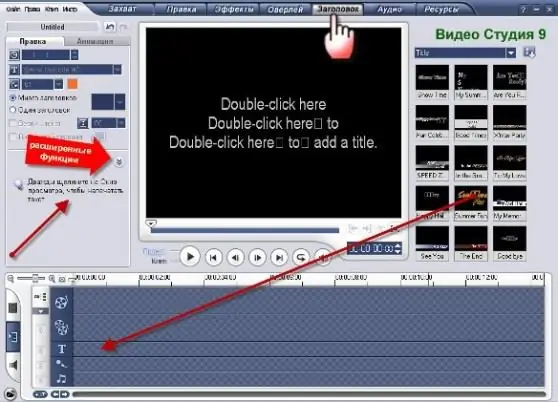
Necessário
- - computador;
- - habilidades em trabalhar com html;
- - Programa Ulead VideoStudio.
Instruções
Passo 1
Insira uma linha de rastreamento no site. Para fazer isso, adicione a seguinte linha ao código da página: Insira o texto para sua linha rasteira aqui. Veja um exemplo de uso de um canteiro de obras em execução seguindo o link https://www.prostoflash.ru. A criação da linha rastejante na página da web agora está concluída
Passo 2
Insira uma linha de rolagem no vídeo. Baixe e instale o programa Ulead VideoStudio do link https://www.izone.ru/multimedia/av-editors/ulead-videostudio.htm. Este programa permitirá que você adicione uma linha gradual ao vídeo
etapa 3
Execute o programa, vá para a guia "Título". Na janela direita do programa já existe um conjunto de textos prontos, você pode arrastá-lo para a linha do tempo. Para criar texto de rastreamento para um vídeo, clique duas vezes na janela de visualização. Digite o texto; você pode aplicar várias formatações a ele usando o editor de texto embutido.
Passo 4
Clique na seta dupla, habilite a adição de funções adicionais para fazer uma linha rasteira no vídeo. Adicione fundo, sombra ao texto, alinhe o texto e ajuste a transparência. Em seguida, para fazer uma linha rasteira, mude para o modo "Animação", marque a caixa "Aplicar animação".
Etapa 5
Selecione a categoria Fly, na coluna da direita, clique no efeito inferior, a seguir clique no duplo "T", defina os valores da animação para o último ponto antes de 00.00.04.00. Experimente efeitos de animação. Defina o tempo de exibição da linha crescente usando a linha do tempo. Salve o arquivo em formato de vídeo.
Etapa 6
Conecte o arquivo de rastreamento com a gravação de vídeo. Salve o arquivo de vídeo e limpe a linha do tempo ou simplesmente crie um novo projeto. Arraste o arquivo de vídeo de rastreamento criado para que fique na trilha superior da linha do tempo. Arraste o arquivo de vídeo principal para a linha inferior. Transforme e redimensione vídeos conforme necessário. Salve o arquivo de vídeo.






